Windows 7 es un sistema operativo popular que ofrece una interfaz amigable para la gestión de archivos. El Explorador de Windows es la herramienta principal para navegar y administrar archivos y carpetas en este sistema operativo. Esta guía proporciona una comprensión completa de las funciones y capacidades esenciales del Explorador de Windows en Windows 7, lo que le permite navegar por su computadora de manera eficiente y administrar sus archivos de manera eficaz.
Introducción al Explorador de Windows
El Explorador de Windows es una aplicación fundamental en Windows 7 que actúa como un administrador de archivos. Le permite navegar por la estructura de archivos de su computadora, acceder a archivos y carpetas, realizar operaciones de gestión de archivos como copiar, mover y eliminar archivos, y realizar búsquedas de archivos. El Explorador de Windows proporciona una interfaz gráfica para interactuar con el sistema de archivos, lo que hace que la gestión de archivos sea más intuitiva y accesible.
Acceso al Explorador de Windows
Puede acceder al Explorador de Windows de varias maneras en Windows 7⁚
- Haga clic en el botón “Inicio” en la esquina inferior izquierda de la pantalla y luego haga clic en “Computadora”.
- Presione la tecla “Windows” + “E” en su teclado.
- Haga clic con el botón derecho en el botón “Inicio” y seleccione “Explorador de archivos” en el menú contextual.
Interfaz del Explorador de Windows
El Explorador de Windows presenta una interfaz organizada que facilita la navegación y gestión de archivos. Los elementos clave de la interfaz incluyen⁚
- Barra de título⁚ Muestra el nombre de la carpeta o unidad actual que está explorando.
- Barra de herramientas⁚ Proporciona botones para realizar acciones comunes como “Atrás”, “Adelante”, “Nuevo”, “Copiar”, “Pegar” y “Eliminar”.
- Panel de navegación⁚ Muestra la estructura de carpetas y unidades en su computadora. Puede navegar por la estructura de carpetas haciendo clic en las carpetas.
- Panel de contenido⁚ Muestra el contenido de la carpeta o unidad actual. Puede ver archivos y carpetas en forma de iconos o en una lista.
- Barra de estado⁚ Muestra información sobre el archivo o carpeta seleccionado, como el tamaño, la fecha de modificación y el tipo de archivo.
Navegación por el sistema de archivos
El Explorador de Windows le permite navegar por el sistema de archivos de su computadora de manera eficiente. Puede utilizar las siguientes técnicas de navegación⁚
- Haga clic en las carpetas en el panel de navegación⁚ Esto le permitirá navegar a través de la estructura de carpetas de su computadora.
- Utilice la barra de direcciones⁚ Puede escribir la ruta completa de una carpeta en la barra de direcciones para acceder a ella directamente.
- Utilice los botones “Atrás” y “Adelante”⁚ Estos botones le permiten navegar entre las carpetas que ha visitado recientemente.
- Utilice el cuadro de búsqueda⁚ Puede buscar archivos y carpetas específicos escribiendo su nombre o parte de su nombre en el cuadro de búsqueda.
Gestión de archivos
El Explorador de Windows le permite realizar una variedad de operaciones de gestión de archivos, incluyendo⁚
- Crear carpetas⁚ Puede crear nuevas carpetas para organizar sus archivos. Haga clic con el botón derecho en un área vacía en el panel de contenido y seleccione “Nueva carpeta”.
- Copiar archivos⁚ Puede copiar archivos a otras ubicaciones. Seleccione los archivos que desea copiar, haga clic con el botón derecho y seleccione “Copiar”. Luego, vaya a la ubicación de destino y haga clic con el botón derecho y seleccione “Pegar”.
- Mover archivos⁚ Puede mover archivos a otras ubicaciones. Seleccione los archivos que desea mover, haga clic con el botón derecho y seleccione “Cortar”. Luego, vaya a la ubicación de destino y haga clic con el botón derecho y seleccione “Pegar”.
- Eliminar archivos⁚ Puede eliminar archivos de su computadora. Seleccione los archivos que desea eliminar, haga clic con el botón derecho y seleccione “Eliminar”.
- Renombrar archivos⁚ Puede cambiar el nombre de los archivos. Seleccione el archivo que desea renombrar, haga clic con el botón derecho y seleccione “Renombrar”.
Organización de archivos
El Explorador de Windows le permite organizar sus archivos de manera eficiente. Puede utilizar las siguientes técnicas de organización⁚
- Crear una estructura de carpetas⁚ Cree carpetas para diferentes categorías de archivos, como documentos, imágenes, música y videos. Esto le ayudará a encontrar sus archivos más fácilmente.
- Utilizar etiquetas⁚ Puede agregar etiquetas a los archivos para categorizarlos y facilitar su búsqueda. Haga clic con el botón derecho en un archivo, seleccione “Propiedades” y luego haga clic en la pestaña “Etiquetas”.
- Utilizar la vista de detalles⁚ La vista de detalles muestra información adicional sobre los archivos, como el tamaño, la fecha de modificación y el tipo de archivo. Esto puede ayudarle a organizar sus archivos en función de estos criterios.
Búsqueda de archivos
El Explorador de Windows proporciona una función de búsqueda que le permite encontrar archivos específicos de manera rápida y eficiente. Puede utilizar las siguientes técnicas de búsqueda⁚
- Utilizar el cuadro de búsqueda⁚ Escriba el nombre del archivo o parte de su nombre en el cuadro de búsqueda.
- Utilizar operadores de búsqueda⁚ Puede utilizar operadores de búsqueda como “asterisco” (*) para buscar archivos que coincidan con un patrón específico.
- Utilizar filtros de búsqueda⁚ Puede filtrar los resultados de búsqueda por tipo de archivo, tamaño, fecha de modificación y otras propiedades.
Conclusión
El Explorador de Windows es una herramienta esencial para navegar y administrar archivos en Windows 7. Su interfaz amigable, sus funciones de gestión de archivos y sus capacidades de búsqueda lo convierten en una herramienta poderosa para organizar y acceder a sus archivos de manera eficiente. Al dominar las funciones del Explorador de Windows, puede mejorar sus habilidades informáticas y aumentar su productividad.
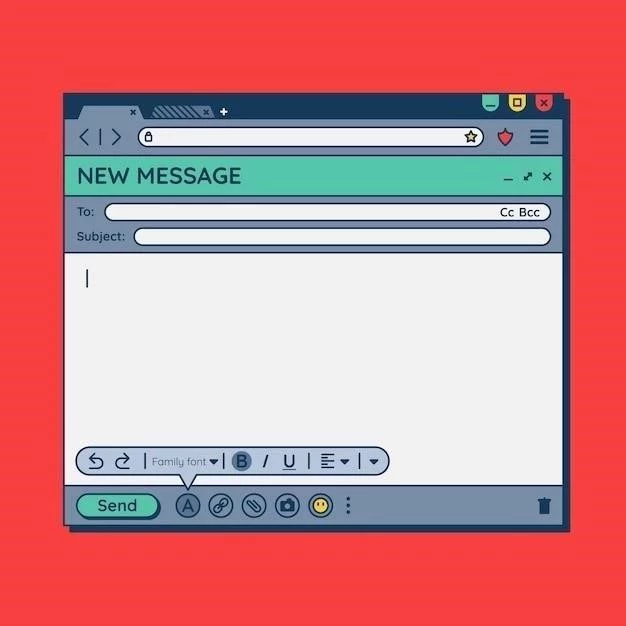

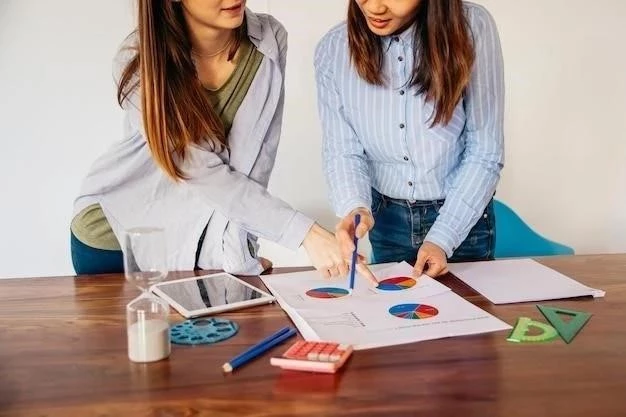
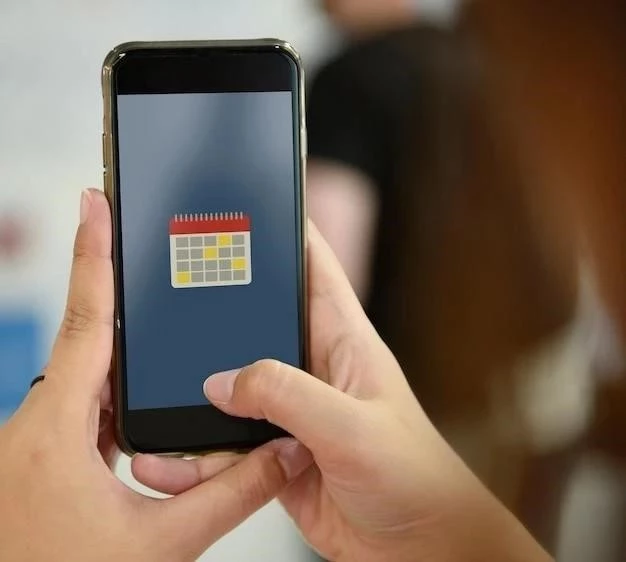



El artículo presenta una buena base para comprender el funcionamiento del Explorador de Windows en Windows 7. La inclusión de ejemplos prácticos y la descripción detallada de las funciones principales hacen que la información sea accesible para usuarios de todos los niveles.
La estructura del artículo es lógica y facilita la comprensión de los conceptos. La sección sobre la gestión de archivos es especialmente útil, ya que explica claramente las diferentes opciones disponibles para organizar y administrar los archivos en el sistema.
Este artículo proporciona una introducción clara y concisa al Explorador de Windows en Windows 7. La información sobre cómo acceder al Explorador y las diferentes maneras de hacerlo es útil para los usuarios que recién comienzan a familiarizarse con el sistema operativo. La descripción de la interfaz del Explorador es precisa y fácil de entender.
El artículo proporciona una buena base para comprender el funcionamiento del Explorador de Windows en Windows 7. Sin embargo, sería útil incluir información adicional sobre las opciones de personalización del Explorador, como la posibilidad de cambiar la vista de los archivos o agregar nuevas barras de herramientas.
El artículo es informativo y fácil de leer. La descripción de las funciones del Explorador es completa y útil para los usuarios que buscan una guía práctica sobre la gestión de archivos en Windows 7.
El artículo está bien escrito y presenta la información de manera clara y concisa. La inclusión de imágenes y capturas de pantalla sería un complemento valioso para ilustrar mejor los conceptos explicados.
El artículo es una buena introducción al Explorador de Windows en Windows 7. Sería útil incluir información adicional sobre las opciones de personalización del Explorador, como la posibilidad de cambiar el fondo o el tamaño de las iconos.
El artículo es informativo y bien organizado. La sección sobre la gestión de archivos es especialmente útil, ya que explica claramente las diferentes opciones disponibles para copiar, mover, eliminar y renombrar archivos.
El artículo presenta una buena introducción al Explorador de Windows en Windows 7. Sería interesante incluir información adicional sobre las opciones de búsqueda avanzada y las herramientas de seguridad disponibles en el Explorador.